Приложение Freeform: все, что вам нужно знать
Если вы являетесь пользователем iPhone, вы, конечно, знакомы с обычными системными обновлениями, которые содержат только новые макеты, исправления ошибок, новые виджеты, функции безопасности и т. д. Но недавно, 13 декабря 2022 года, Apple запускает новое системное обновление. — iOS 16.2. Среди новых функций были Apple Music Sings, Advanced Data Protection for iCloud, улучшение блокировки экрана и другие исправления ошибок для вашего телефона, но изюминкой нового обновления является приложение Freeform. Это приложение предлагает вам место для мозгового штурма, создания заметок и создания идей для различных целей; ваш выбор того, чем вы хотите заниматься. Если вы планируете обновить программное обеспечение своего iPhone до iOS 16.2, возможно, вы захотите изучить эту статью, чтобы узнать больше о совершенно новом приложении от Apple — Freeform.
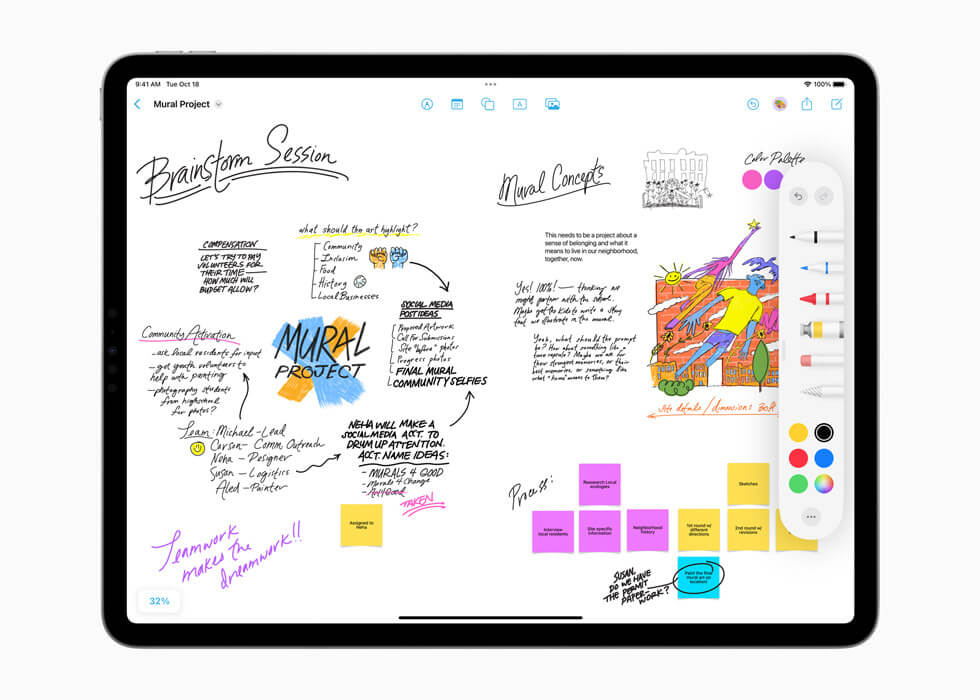
Неудивительно, ребята, что вы видели белую доску, потому что Freeform ничем не отличается от белой доски, только тем, что она оцифрована, удобна и универсальна! Он создан для того, чтобы пользователи могли свободно организовывать и визуализировать свой контент и идеи, не рискуя потерять их, когда они находятся в реальной записной книжке, на бумаге или на бумаге для заметок. Freeform автоматически сохраняет все, что вы делаете на доске, над которой работаете, а также имеет функцию совместной работы, с помощью которой вы можете приглашать других пользователей для редактирования, добавления и совместной работы над мозговым штурмом или коллекцией идей.
Кроме того, доски Freeform автоматически сохраняются в вашем iCloud, поэтому, если вы переключаете устройство Apple, чтобы продолжить работу, у вас не возникнет проблем, поскольку оно уже синхронизировано, но только если ваше устройство обновлено до последней версии, потому что Freeform может работать только в последней версии ваших устройств Apple.
Теперь мы поговорим о том, как установить приложение Freeform на свой iPhone. Да, действительно, вы можете увидеть приложение Freeform в своем App Store, но его нелегко загрузить, особенно если на вашем iPhone установлена не последняя версия — iOS 16.2.
Читайте также: Apple запускает Freeform: приложение для мозгового штурма и совместной работы
Как получить приложение Freeform
Apple решила сделать его беспроблемным и сделала приложение Freeform совершенно новым приложением по умолчанию, когда вы обновляете свои устройства Apple до последней версии, в случае с iPhone iOS 16.2 была выпущена в декабре 2022 года. Еще не так давно Freeform стал доступен для мир. Теперь, если у вас iPhone 8 и выше, выполните следующие действия, чтобы установить приложение Freeform на свое устройство:
- Перейти к настройкам
- Найдите Общие, а затем коснитесь его.
- Щелкните Обновление программного обеспечения.
После того, как вы нажмете обновление программного обеспечения, вы увидите следующее:

Выполнение запроса займет несколько минут. После того, как он достигнет отметки 100%, он проверит обновление, и теперь вы можете нажать «Установить сейчас».
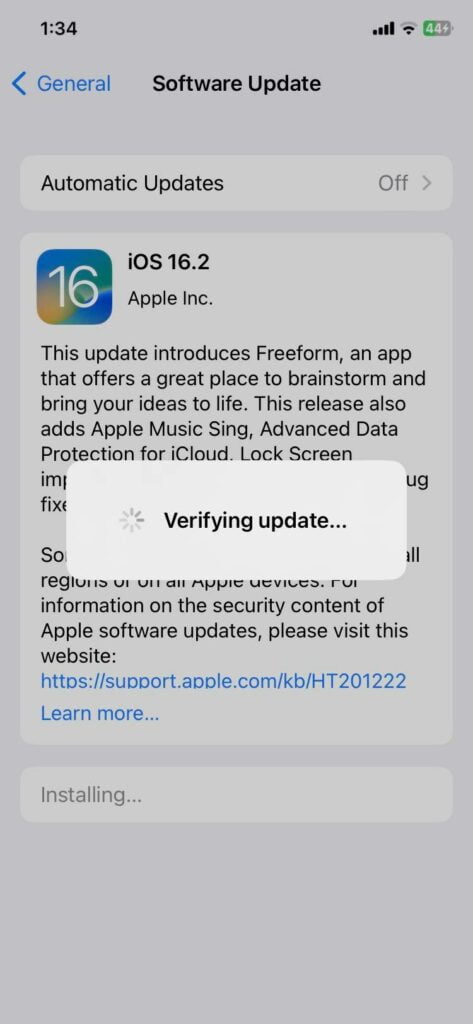
После завершения проверки ваш телефон автоматически выключится и перейдет в состояние установки/обновления программного обеспечения. Убедитесь, что батарея вашего телефона заряжена на 50 % или он подключен к источнику питания для выполнения обновления.
После завершения обновления ваш телефон автоматически откроется, и когда вы откроете его, вы заметите значок приложения Freeform, который теперь автоматически добавляется среди других приложений iPhone по умолчанию. Нажмите на нее и вуаля! обновление сделано отлично. Вам больше не нужно скачивать его из App Store.
Читайте также: Проблемы, с которыми пользователи сталкиваются в приложении Freeform с решениями
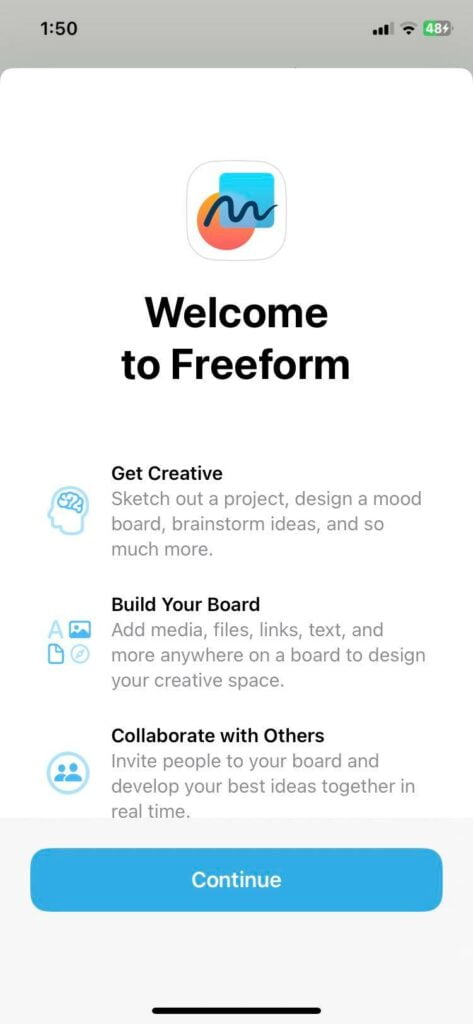
Как использовать фриформ
Когда вы впервые открываете приложение Freeform, вы уже находитесь на доске, где вы можете увидеть все функции, ожидающие вас.
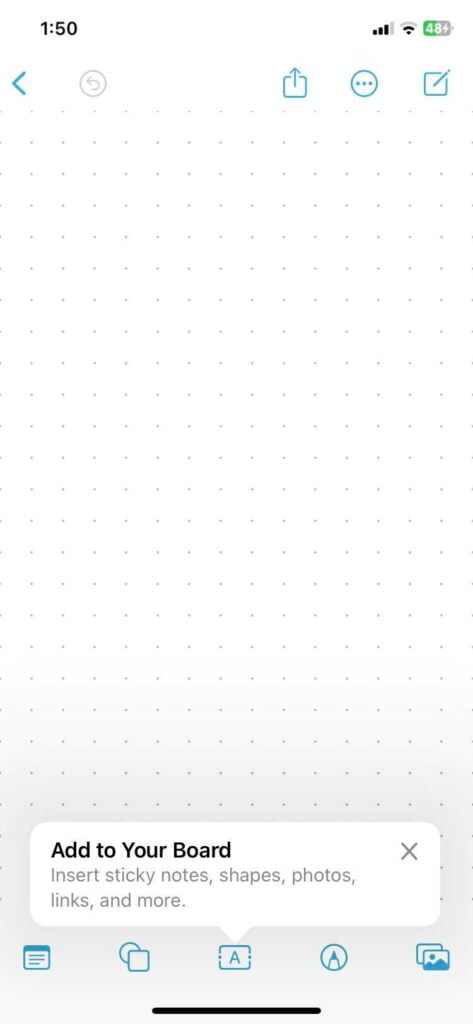
Обратите внимание на пять (5) значков ниже. Это основные простые инструменты, которые вы можете использовать на протяжении всей работы с Freeform. Эти значки представляют собой заметки, фигуры, текст, ручки и медиа/файлы/ссылки. (слева направо).

1. Стикеры
Первый значок слева — это заметки. Просто коснитесь его, и заметка появится автоматически. Преимущество доски Freeform в том, что она очень широкая, и вы можете максимально увеличить пространство. В этом случае вы можете добавить сколько угодно заметок. Вы также можете настроить его цвет, а также отредактировать текст по своему усмотрению. Это отличная функция, чтобы выделить свой список дел или важные дела, которые вам нужно сделать, как и на доске, заметки выделяются больше всего, и это инструмент, в который вы можете поместить самую важную информацию. Обратите внимание на свои заметки!
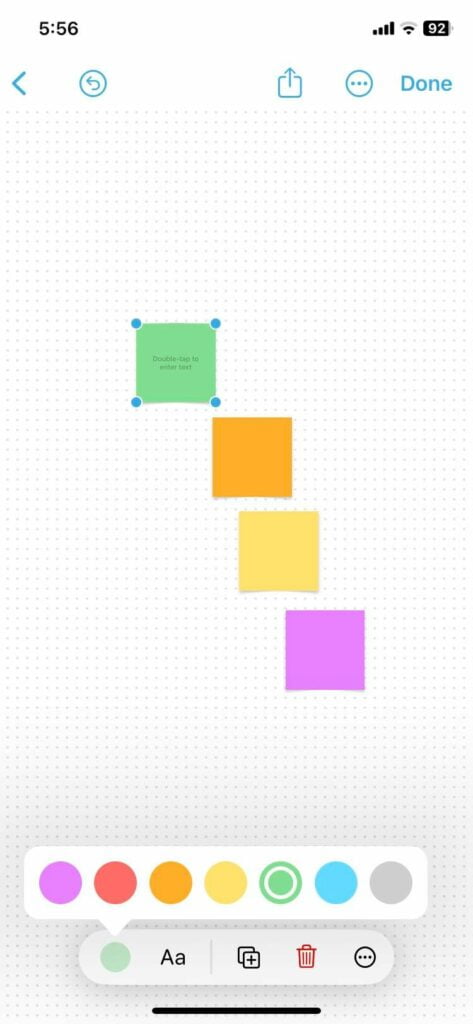
2. Формы
Freeform действительно здесь, чтобы помочь вам визуализировать ваши идеи, поскольку он представляет инструмент форм. Не только основные формы, но и разнообразие форм! Всего в инструменте формы есть 16 категорий, которые вы можете выбрать. Вы можете выбирать из основ, геометрии, объектов, животных, природы, еды, символов, образования, искусства, науки, людей, мест, занятий, транспорта, работы и украшений. Да, вы можете нарисовать их самостоятельно, но если вы хотите, чтобы ваши идеи визуализировались быстро и легко, вы можете выбрать инструмент формы. Так же, как и заметки, вы можете свободно настраивать их, так как по умолчанию они имеют синий цвет. Поэтому, если вы хотите быть более творческим и хотите, чтобы ваш холст был эстетичным, вы можете изменить цвета фигуры или выбрать «Без заливки», чтобы удалить цвет.
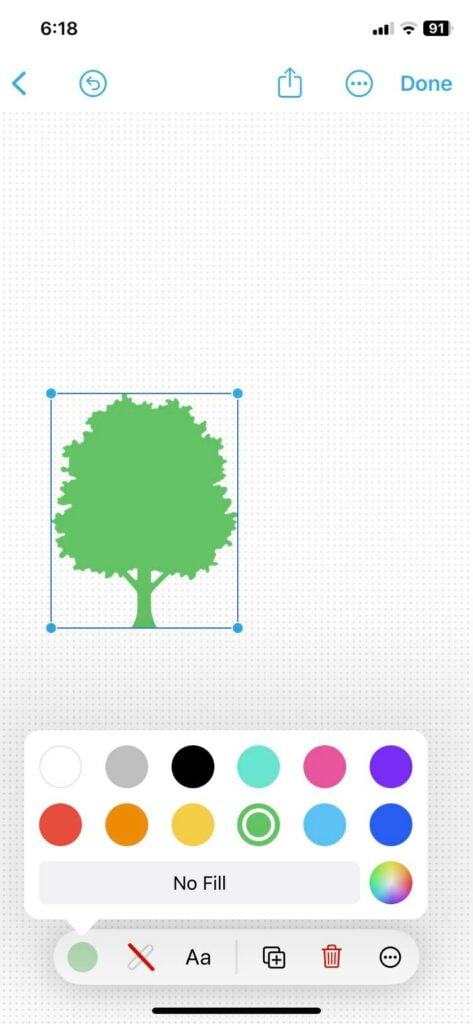
3. Текст
Писать ручкой Apple или пальцем — это весело, но, конечно, если вы хотите, чтобы ваша доска была более организованной, вы можете использовать текстовый инструмент. Это так, как есть, вы можете нажать на него и написать все, что хотите написать, и разместить его там, где хотите, а также вы можете изменить его цвет по своему желанию и изменить его размер по своему вкусу. Вы можете использовать его как подписи, вы можете использовать его как метку, вы можете использовать этот инструмент для своих целей и так, как вам нравится.
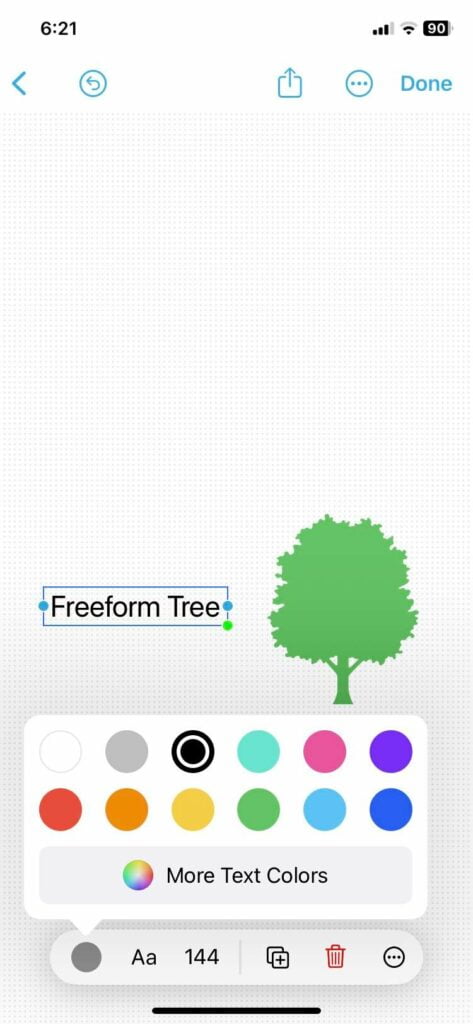
4. Ручки
Этот инструмент желательно использовать, если вы используете iPad, из-за более широкого экрана и всего прочего. Кроме того, эту функцию проще использовать, если у вас есть карандаш/ручка Apple. Потому что, хотя вы можете писать или рисовать пальцами, вам будет намного проще использовать Apple Pencil и использовать эту функцию для реального опыта. Представьте, что вы используете блокнот или записную книжку, но только оцифрованные, и, как вам кажется, он бесконечен, в отличие от настоящих бумаг, вы делаете ошибку, затем царапаете эту бумагу и просто выбрасываете ее. В отличие от здесь, всегда есть кнопка повтора и ластик для ваших ошибок и ошибок. Вы также можете выбрать толщину чернил, и вы можете выбрать, какой тип пера вы собираетесь использовать. Вы можете выбрать обычную ручку, цветную ручку, мелок, краску и т. д.
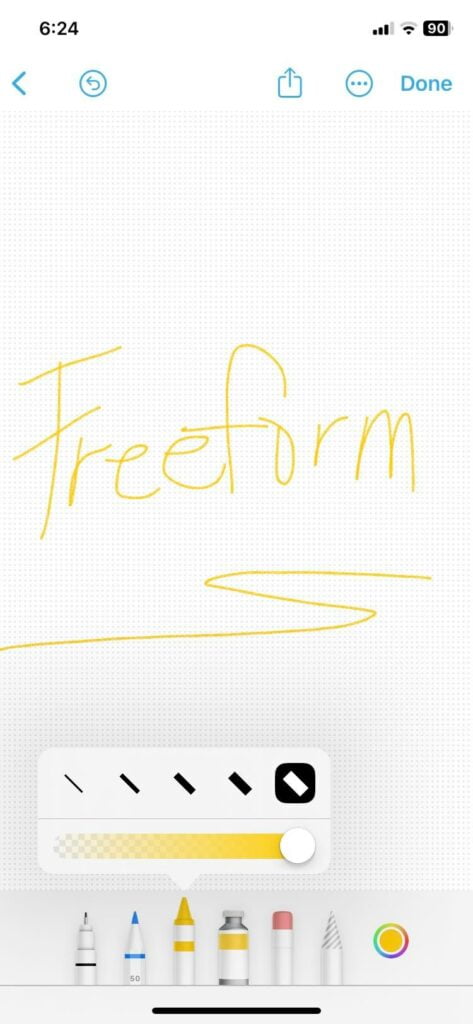
5. Медиа, ссылки, сканирование, файлы
Последним значком будет значок «Файл», куда вы можете вставлять фотографии, ссылки и видео из ваших файлов или из вашего браузера. Он имеет такие параметры, как «Вставить из», «Ссылка», «Сканировать», «Камера», «Фотографии» или «Видео».
Когда вы нажмете «Вставить», он перенаправит вас к вашим файлам, где вы сможете выбрать все, что хотите ввести в свою доску.
Когда вы нажимаете кнопку «Ссылка», появляется всплывающее окно с надписью «Введите адрес ссылки», прежде чем нажимать его, убедитесь, что ваша ссылка готова, будь то с любой платформы.
Вы также можете сканировать фотографии или документы и загружать их как есть с помощью сканера. Просто нажмите на нее, и камера появится там, где вы сделаете снимок документа или фотографии, которую будете сканировать.
Если вам нужно немедленно сделать снимок и поместить его на доску, вам не нужно для этого обращаться к камере телефона вне приложения. Опция «Камера» позволит вам делать необходимые фотографии или снимки, не выходя из приложения.
Наконец, если у вас есть важные фотографии или видео, которые необходимо разместить на доске, вы можете поместить их туда с помощью параметра «Фото» или «Видео».
Вы можете редактировать и размещать медиафайлы, файлы ссылок и т. д. где угодно. Freeform позволяет вам проявлять творческий подход любым возможным способом.
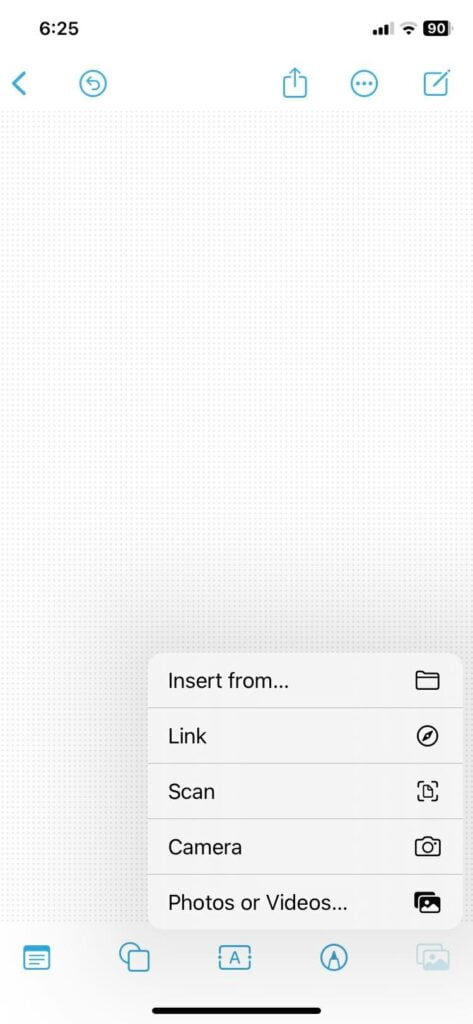
Вы также можете сохранить свою работу как никогда организованной, потому что вы можете создавать несколько досок по своему усмотрению. Вы можете просто переименовать их, чтобы знать, какую доску использовать. Вы можете сортировать их по имени, дате и т. д. Это позволит вам быть более организованным, в то же время будет легче найти, какую доску использовать в разных ситуациях или разных сценариях.
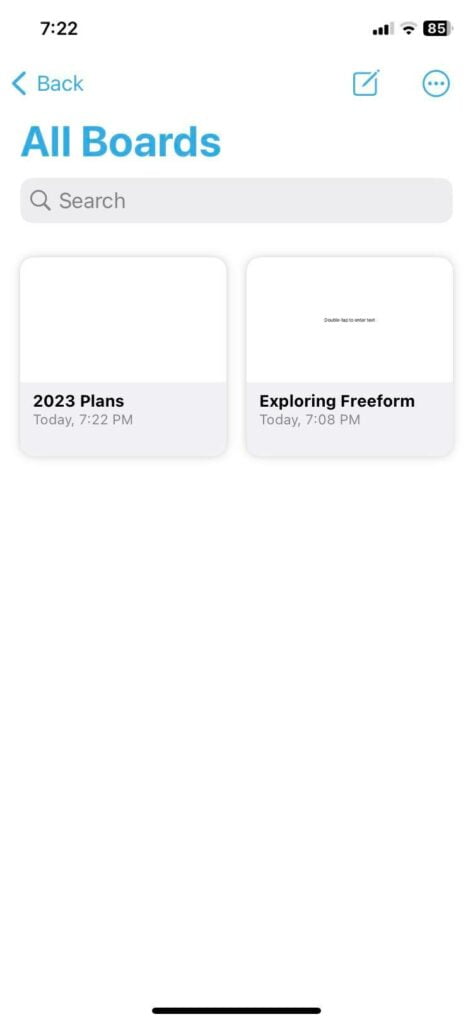
Вы также можете увидеть, сколько всего досок у вас есть, какие из них являются последними, какие являются общими досками, вашими избранными и недавно удаленными досками.
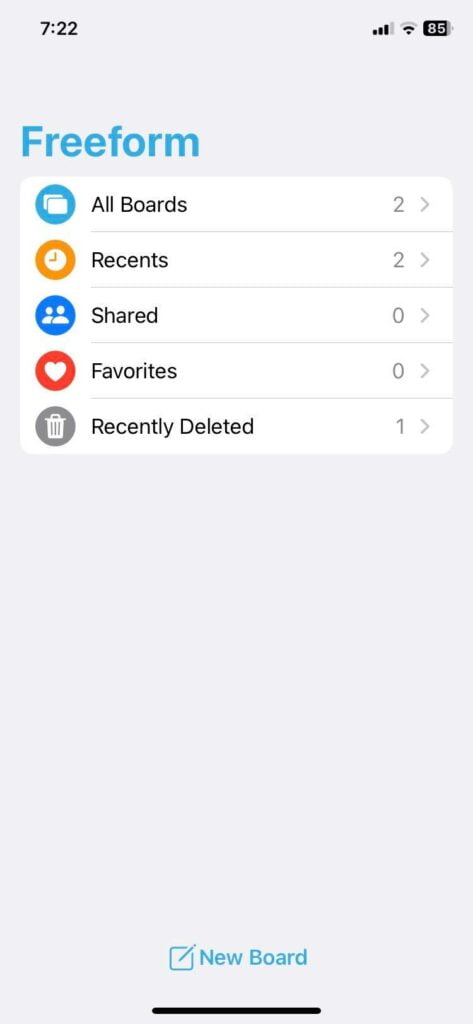
Freeform действительно будет вашим определением «организованного», поскольку было показано, насколько подробным и простым для понимания является это приложение. В нем нет сложных инструментов, по которым вы должны провести углубленный поиск, а также нет сложных терминов, используемых для пользователей. Теперь все пользователи могут беспрепятственно творить на этой платформе. Это удобное приложение применимо и к юной аудитории, так как это может быть их приложение для рисования на досуге или для заметок в школе.
Freeform — действительно отличное приложение и одно из лучших приложений, созданных и разработанных Apple. В нем есть бесконечное пространство, где вы можете записать все сумасшедшие идеи или все важные вещи, которые вы хотите запомнить и записать. Это также идеальное место для совместной работы для мозгового штурма, когда в вашей компании проводится стратегическое планирование или встреча, на которой обсуждаются идеи и планы, Freeform — отличный инструмент под рукой.
Вы также можете использовать Freeform в своих школьных занятиях, если вы еще учитесь! Записывать заметки в цифровом виде так же просто, как писать на бумаге, но если вы хотите, чтобы это было более творчески и более безопасно, чтобы вы никогда не потеряли эту заметку, тогда Freeform здесь для вас, и это только если вы используете iPhone 8 выше. .
Freeform также позволяет вам проводить мозговой штурм или создавать идеи и планы во время разговора по телефону. Благодаря функции совместной работы пользователям легче сотрудничать в среде реального времени, это похоже на сеанс мозгового штурма в реальной жизни, верно? Это также упрощает совместную работу, поскольку вы можете просто перетащить доску в свою цепочку сообщений и отправить ее пользователям, которых вы приглашаете для совместной работы. Кроме того, он покажет, внес ли кто-либо редактирование, а действия будут отображаться в верхней части цепочки сообщений. Вы можете делиться досками Freeform с помощью ссылок или электронных писем с людьми, которых вы хотите пригласить для совместной работы, также вы можете экспортировать доску в формате PDF или сделать ее снимок экрана.
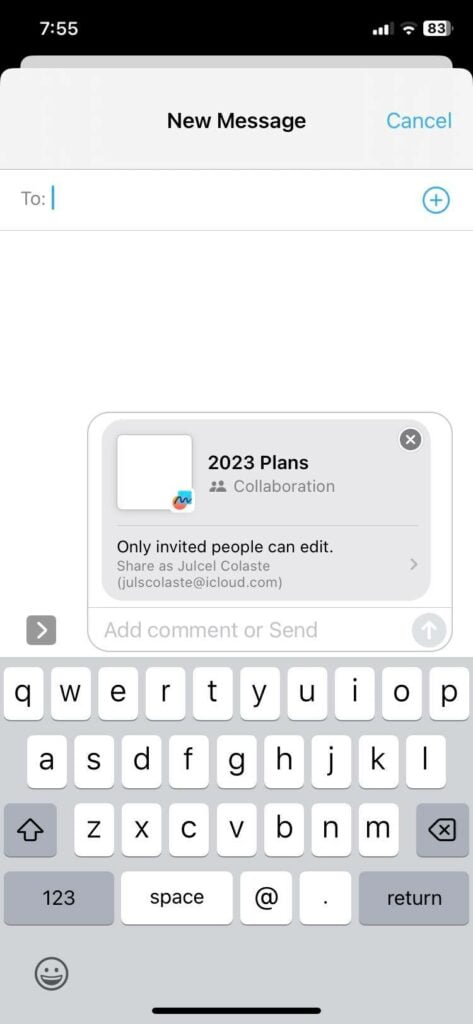
Что хорошего в Freeform, так это то, что вы можете продолжать свою работу на любом обновленном устройстве Apple, пока вы синхронизируете его со своей учетной записью, вам не нужно беспокоиться об использовании iPhone только для гораздо более масштабного мозгового штурма, и вы можете легко переключать устройства. с iPhone на iPad или Mac.
Мозговой штурм в цифровом формате и совместная работа никогда не были более творческими и инновационными. Возможно, это действительно был один из величайших проектов Apple.
Помните, Freeform бесплатен для всех iPhone, Mac и iPad с iOS 16.2, iPadOS 16.2 и macOS Ventura 13.1.
Читайте также: Freeform не работает в macOS Ventura (исправлено)






